2023-07-10 231

1.首先打开软件,在界面左上方找到文件夹按钮,我们点击该按钮将需要添加书签的PDF文件添加到软件中。
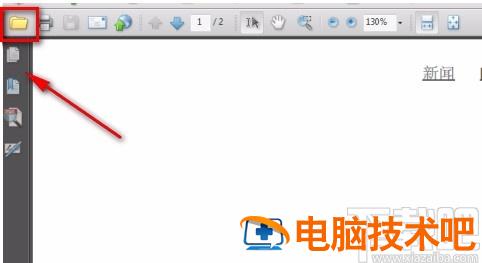
2.将文件添加到软件后,我们在界面上方找到“文档”选项,点击该选项,其下方会出现一个下拉框。
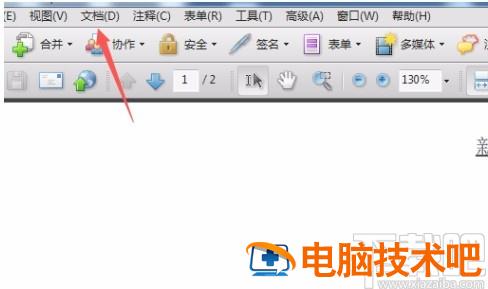
3.在下拉框中可以看到很多的相关选项,我们在这些选项中找到“添加书签”并点击即可。
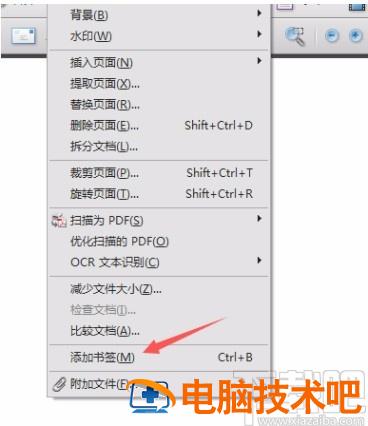
4.然后进入到书签界面,我们在界面左侧可以看到刚刚添加的一个新书签,该书签还没有命名。
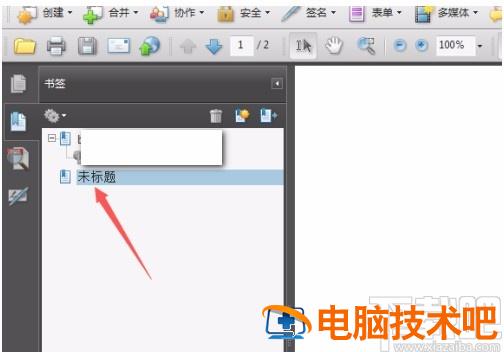
5.接下来我们双击该书签名称,就可以在文本框中输入书签内容了,如下图所示。
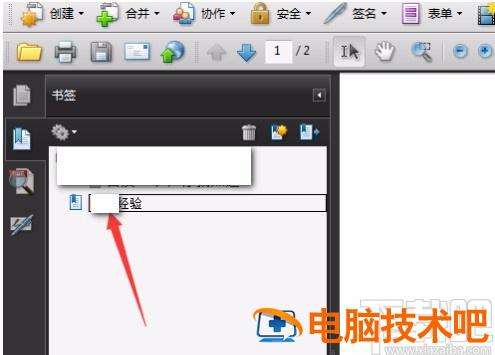
6.最后,书签名称输入完毕后,我们在界面左侧就可以看到修改名称后的书签,如下图所示,大家可以作为参考。
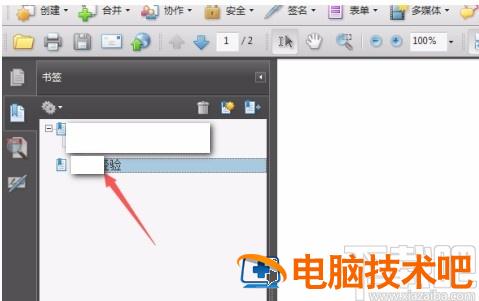
以上就是小编给大家整理的Adobe Acrobat添加书签的具体操作方法,方法简单易懂,有需要的朋友可以看一看,希望这篇教程对大家有所帮助。
原文链接:https://000nw.com/9937.html
=========================================
https://000nw.com/ 为 “电脑技术吧” 唯一官方服务平台,请勿相信其他任何渠道。
系统教程 2023-07-23
电脑技术 2023-07-23
应用技巧 2023-07-23
系统教程 2023-07-23
系统教程 2023-07-23
软件办公 2023-07-11
软件办公 2023-07-11
软件办公 2023-07-12
软件办公 2023-07-12
软件办公 2023-07-12
扫码二维码
获取最新动态
